电脑蓝屏出现0x0000007b怎么解决 0x0000007b蓝屏的解决方法
更新日期:2023-08-25 09:41:57
来源:投稿
昨天小编在开机的时候,电脑居然蓝屏了,出现了0x0000007b的报错,这让小编很是困扰,到网上搜集了出现的原因及解决方法,才知道可能是bios设置错误或者驱动程序更新错误等原因所导致的,当然解决方法小编也找到了,现在就放在下文中,大家快来看看吧。

电脑蓝屏出现0x0000007b怎么解决?
方法一、
1.重启电脑,在电脑出现第一界面时快速的按下del键,进入bios界面,然后通过键盘上的左右键切换到在“Advanced”选项,进入下一步;

2.找到SATAModeSelection(硬盘模式选择)选项打开,修改硬盘模式到IDE尝试性操作,更改完成后按。F10保存即可。

方法二、
重启电脑后长按f8键,进入安全模式,点击“最后一次正确配置”即可。

方法三、
1.重启按住f8键进入安全模式,进入安全模式后,点击“安全模式”;

2.在控制面板中卸载提示错误的驱动程序。

方法四、
1.如果操作系统出现问题,也是会让电脑出现蓝屏问题的,建议进行系统的重装,大家找一台能正常使用的电脑制作系统u盘启动盘,第一步就是先进入胖爪装机大师的官网:zj.xitongcheng.com,然后将胖爪装机大师下载并安装;
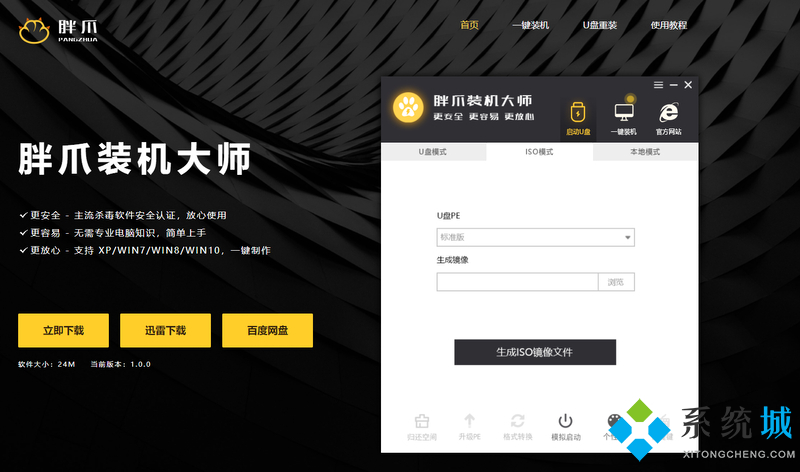
2.安装完成后我们打开胖爪装机大师软件,这时候用户会发现U盘插入提示,直接将U盘插入后系统便会自动识别U盘信息;
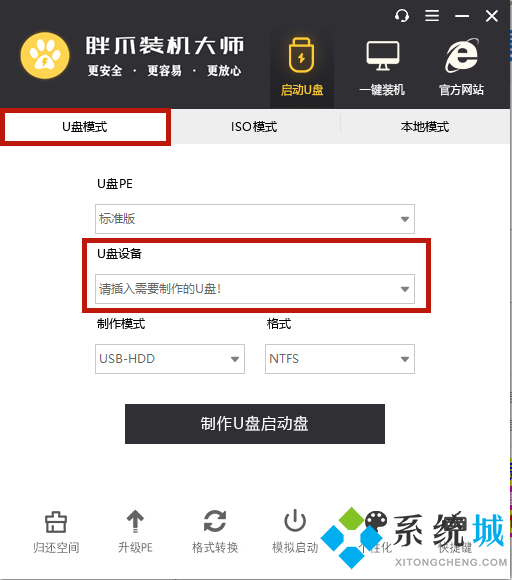
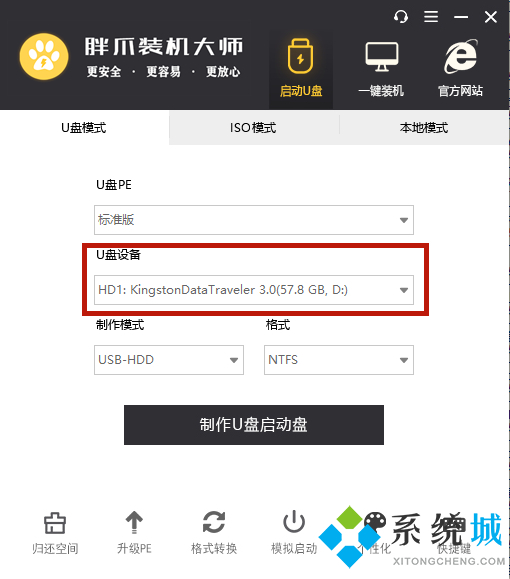
3.软件默认将制作模式改为“USB-HDD”,格式改为“NTFS”后,点击“制作U盘启动盘”;
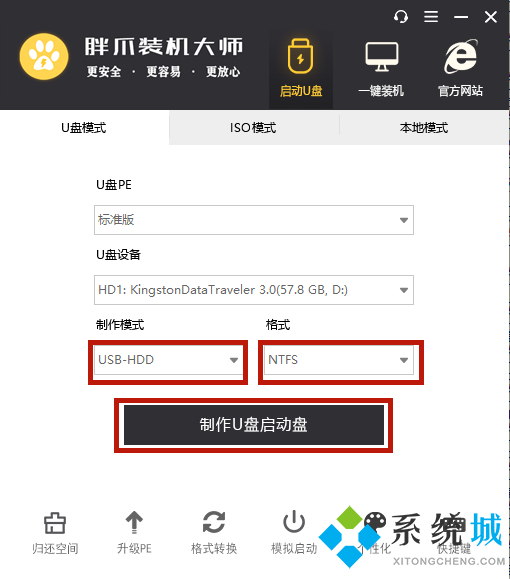
4.在这里用户不需要进行其他选择,直接点击“开始制作”即可;

5.接下来系统就会进入制作过程,如下图所示;
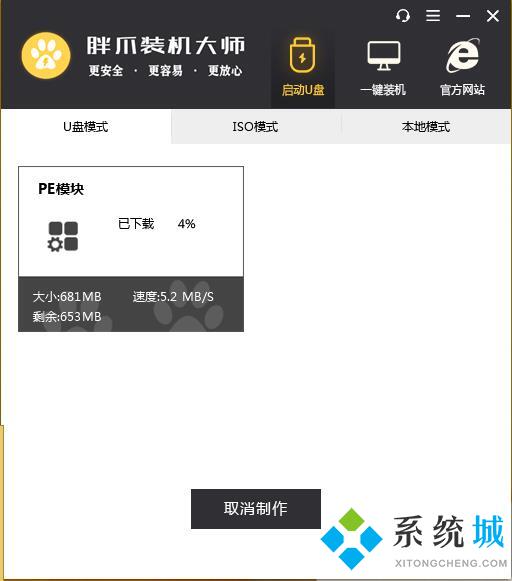
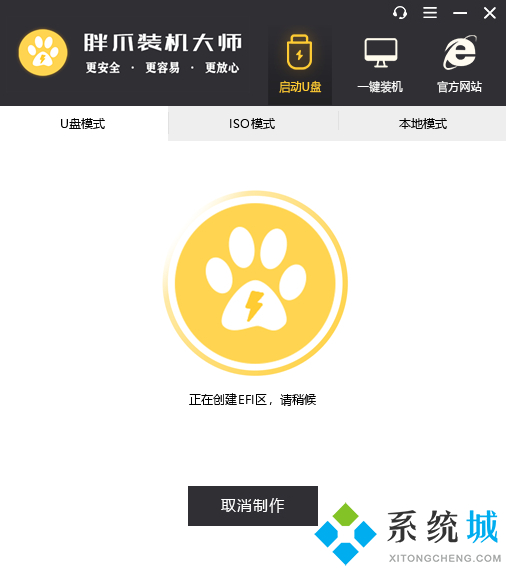
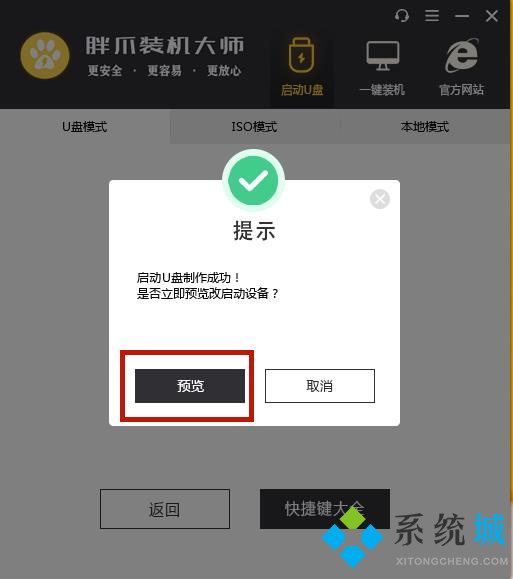
6.用户可以选择是否预览PE系统,如未出现问题则会出现下方PE界面;

7.制作完成之后,用户可以点击“快捷键大全”选项来查看电脑bios启动快捷键,如果大家不知道自己主板的具体型号,可以尝试F5、F8\F12或者DEL键,也可以自行百度查阅,接着进入蓝屏电脑的bios页面后大家将U盘启动设置为最优先的启动顺序,之后正常启动即可;
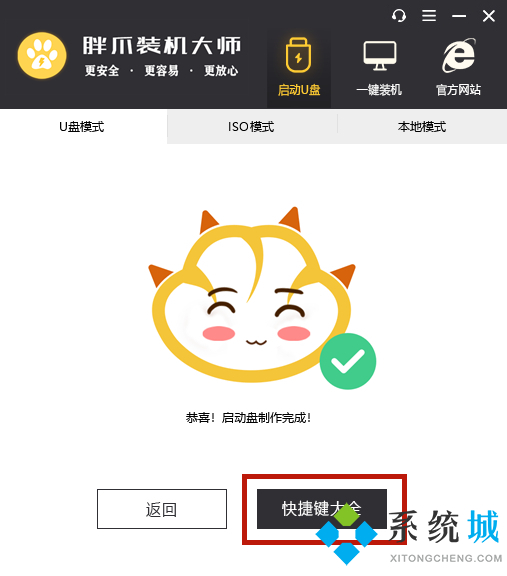
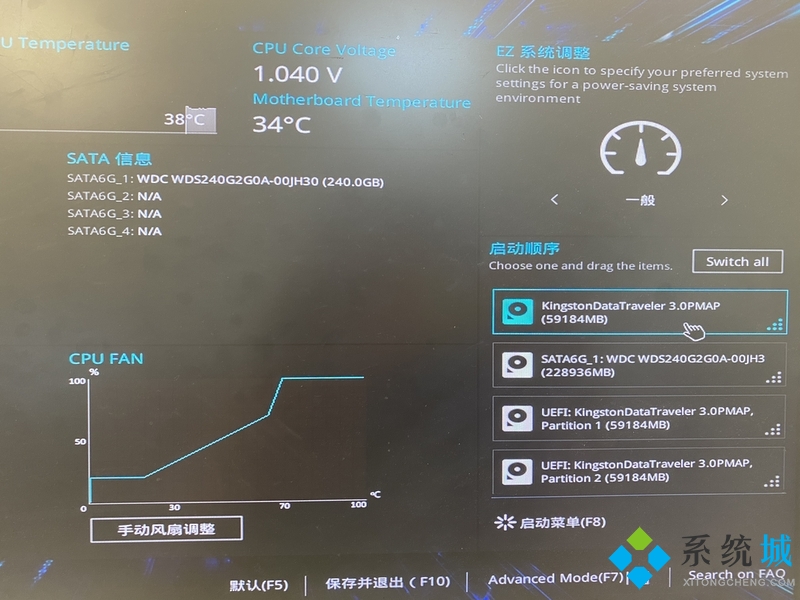
8.进入U盘的PE系统之后用户选择一下之前下载来的系统,并且点击“开始安装”,系统就会自动进行装机流程,用户只需耐心等待系统文件读取完毕;
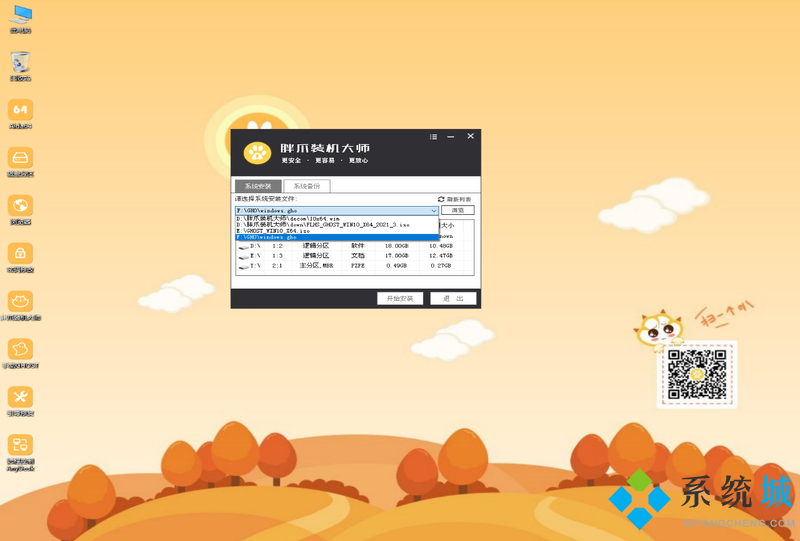
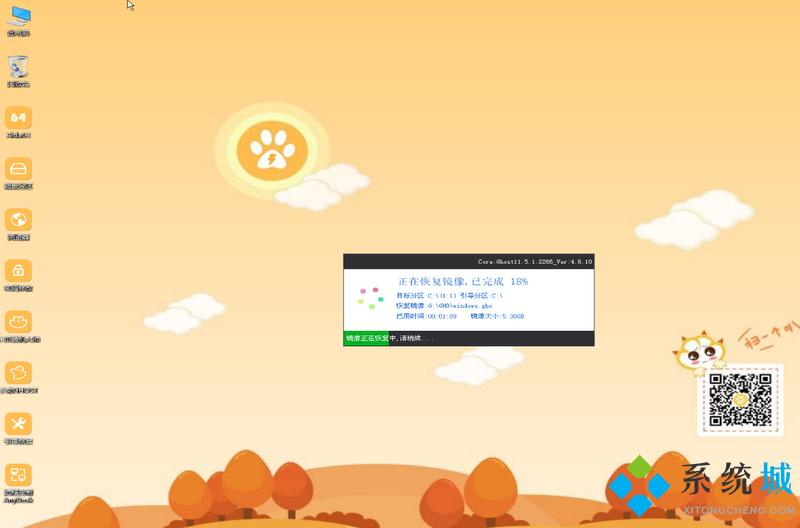
9.完成后系统会自动重启,此时请用户拔掉U盘,否则无法成功安装,之后等待系统进入桌面即可完成win10系统重装。
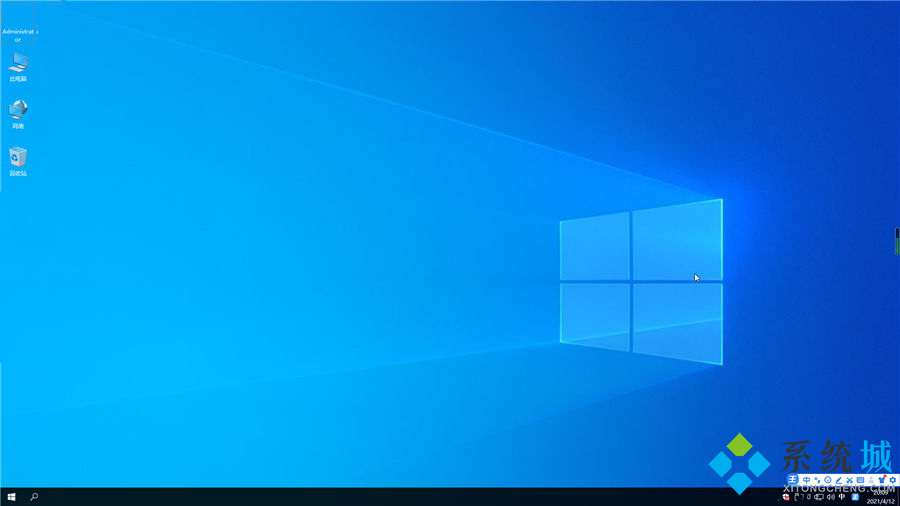
方法五、
1.蓝屏启动的原因也可能与内存条有关。部分内存条接触不良可能导致蓝屏启动,部分内存条损坏也可能导致蓝屏。为了解决内存的原因,可以考虑取下内存,清理金手指,或者更换新的内存条。

以上就是小编为大家带来的电脑蓝屏出现0x0000007b的解决方法了,希望能帮助到大家。
- monterey12.1正式版无法检测更新详情0次
- zui13更新计划详细介绍0次
- 优麒麟u盘安装详细教程0次
- 优麒麟和银河麒麟区别详细介绍0次
- monterey屏幕镜像使用教程0次
- monterey关闭sip教程0次
- 优麒麟操作系统详细评测0次
- monterey支持多设备互动吗详情0次
- 优麒麟中文设置教程0次
- monterey和bigsur区别详细介绍0次
周
月











